
Ошибки при установке или обновлении операционной системы Windows могут быть очень раздражающими и влиять на работу компьютера. Одной из таких ошибок является сообщение о том, что Windows не смогла завершить настройку системы. Это может произойти при первой установке ОС или при обновлении до новой версии.
Однако не стоит паниковать — существуют несколько простых способов, которые помогут исправить эту ошибку и успешно завершить настройку системы Windows.
Первым шагом является перезагрузка компьютера в безопасном режиме. Чтобы сделать это, необходимо нажать и удерживать клавишу F8 при запуске компьютера, пока не появится экран с выбором режимов запуска. Затем выберите безопасный режим и дождитесь загрузки Windows.
Затем следует выполнить проверку системных файлов. Для этого откройте командную строку с правами администратора, введя «cmd» в поле поиска меню «Пуск», щелкнув правой кнопкой мыши на «Командная строка» и выбрав «Запустить от имени администратора». В открывшемся окне командной строки введите команду «sfc /scannow» и нажмите Enter. Системный файловый проверщик начнет сканирование и исправление любых поврежденных системных файлов.
Если проверка системных файлов не решит проблему, можно попробовать восстановить систему из резервной копии. Для этого откройте Панель управления, найдите раздел «Система и безопасность» и выберите «Резервное копирование и восстановление». Затем следуйте инструкциям мастера восстановления, чтобы выбрать резервную копию и восстановить систему.
Если все вышеперечисленные методы не привели к решению проблемы, возможно, вам понадобится переустановить операционную систему Windows. Пожалуйста, имейте в виду, что эта операция может потребовать резервное копирование всех важных данных, поэтому убедитесь, что у вас есть копия всех данных, прежде чем продолжить.
- Как решить проблему «Windows не смогла завершить настройку системы»
- Восстановление системы
- Включение безопасного режима
- Запуск системного восстановления
- Использование командной строки
- Использование инструментов Windows
- Проверка жесткого диска
- Выполнение сканирования на наличие вирусов
- Очистка системы от временных файлов
Как решить проблему «Windows не смогла завершить настройку системы»
Ошибка «Windows не смогла завершить настройку системы» может возникнуть при обновлении операционной системы или перезагрузке компьютера. Эта проблема может иметь различные причины, как, например, проблемы со сетью, несовместимости программного обеспечения или поврежденных системных файлов. В этой статье мы рассмотрим несколько способов решения этой проблемы.
| Шаги | Решение |
|---|---|
| 1 | Перезагрузите компьютер |
| 2 | Отключите все внешние устройства |
| 3 | Переустановите операционную систему |
| 4 | Проверьте наличие поврежденных системных файлов |
| 5 | Используйте инструмент System File Checker |
| 6 | Удалите недавно установленные программы |
| 7 | Проверьте наличие вирусов и вредоносных программ |
Перезагрузка компьютера может решить эту проблему в некоторых случаях. Просто выключите компьютер, подождите несколько секунд и затем включите его снова.
Если проблема не исчезла, попробуйте отключить все внешние устройства, такие как принтеры, сканеры, флешки и т. д. Перезагрузите компьютер и проверьте, решает ли это проблему.
Если проблема все еще не устранена, может потребоваться переустановка операционной системы. Перед переустановкой убедитесь, что у вас есть резервная копия всех важных данных, так как переустановка может привести к потере данных.
Поврежденные системные файлы могут быть причиной этой проблемы. Чтобы проверить их наличие, откройте командную строку как администратор и выполните команду «sfc /scannow». Подождите, пока будет выполнена проверка, и перезагрузите компьютер, если какие-либо поврежденные файлы будут найдены и исправлены.
Если проблема возникла после установки новой программы, попробуйте удалить эту программу и проверьте, решает ли это проблему.
И, наконец, проверьте компьютер на наличие вирусов и вредоносных программ. Запустите антивирусное программное обеспечение и выполните полное сканирование системы. Если вирусы или вредоносные программы найдены, удалите их и перезагрузите компьютер.
Надеюсь, что один из этих способов помог вам решить проблему «Windows не смогла завершить настройку системы». Если проблема все еще не устранена, рекомендуется обратиться в службу поддержки Microsoft или другого специалиста.
Восстановление системы
Если ваш компьютер не смог завершить настройку системы после обновления или установки программного обеспечения, есть несколько способов восстановить систему. Это может помочь исправить ошибку и вернуть компьютер в рабочее состояние.
Вот несколько шагов, которые вы можете предпринять для восстановления системы:
- Попробуйте перезагрузить компьютер. Иногда это может помочь решить проблему и завершить настройку системы.
- Воспользуйтесь функцией «Восстановление системы». Эта функция позволяет вернуть компьютер к предыдущему состоянию, когда все работало без проблем. Вы можете выбрать точку восстановления, созданную ранее, и восстановить систему с ее помощью.
- Если восстановление системы не помогло, можно попробовать использовать специальные инструменты, такие как «Инструмент проверки файлов системы» или «Обновление системы». Они помогут обнаружить и исправить ошибки, которые могут быть связаны с настройкой системы.
- Если все вышеперечисленные методы не помогли, вам, возможно, придется переустановить операционную систему. Перед этим необходимо сделать резервную копию важных данных на внешний носитель, чтобы не потерять их.
Восстановление системы может занять некоторое время, поэтому будьте терпеливы. Если у вас есть дополнительные вопросы или проблемы, вы можете обратиться за помощью к специалистам или посетить официальный сайт поддержки операционной системы Windows.
Включение безопасного режима
- Перезагрузите компьютер.
- Начните нажимать клавишу F8 до появления меню загрузки.
- В меню загрузки выберите «Безопасный режим» с помощью стрелок на клавиатуре и нажмите Enter.
После этого операционная система Windows загрузится в безопасном режиме, где вы сможете выполнить необходимые действия для исправления ошибки. Например, вы можете удалить недавно установленное программное обеспечение или восстановить систему до предыдущей точки восстановления.
Обратите внимание, что в безопасном режиме могут быть ограничены некоторые функции и возможности операционной системы. Поэтому после решения проблемы рекомендуется перезагрузить компьютер в обычном режиме работы.
Запуск системного восстановления
Чтобы запустить системное восстановление, выполните следующие действия:
- Перезагрузите компьютер и нажмите клавишу F8 перед появлением логотипа Windows.
- В меню расширенных параметров загрузки выберите «Режим безопасного режима с командной строкой» с помощью стрелок на клавиатуре и нажмите Enter.
- После загрузки в режиме безопасного режима с командной строкой введите следующую команду:
%systemroot%\system32и нажмите Enter. Эта команда запустит Мастер Восстановления системы.
estore
strui.exe - В Мастере Восстановления системы выберите точку восстановления, соответствующую времени, когда ваша система была в рабочем состоянии, и следуйте инструкциям на экране.
- После завершения процесса восстановления системы компьютер будет перезагружен и, возможно, ваша проблема будет решена.
Если по какой-то причине системное восстановление не помогло исправить ошибку «Windows не смогла завершить настройку системы», вам может потребоваться обратиться к специалисту или попытаться выполнить другие методы решения проблемы.
Использование командной строки
Если вы столкнулись со ошибкой «Windows не смогла завершить настройку системы», то одним из способов её исправления может быть использование командной строки.
Командная строка предоставляет широкий набор инструментов для управления и настройки вашей операционной системы. Следуя некоторым простым шагам, вы можете использовать командную строку для решения проблемы с завершением настройки системы.
1. Откройте командную строку в качестве администратора. Для этого щелкните правой кнопкой мыши по значку «Командная строка» в меню «Пуск» и выберите «Запуск от имени администратора».
2. В командной строке введите команду «sfc /scannow» и нажмите клавишу Enter. Эта команда запустит сканирование системных файлов и автоматически исправит обнаруженные ошибки.
3. Дождитесь завершения сканирования и исправления ошибок. Это может занять некоторое время, так что будьте терпеливы.
4. После завершения процесса перезагрузите компьютер и проверьте, исправилась ли ошибка «Windows не смогла завершить настройку системы».
Использование командной строки может помочь вам исправить различные проблемы, связанные с операционной системой. Однако, перед использованием командной строки, убедитесь, что вы понимаете, как использовать команды и какие последствия они могут иметь.
Если использование командной строки не помогло решить проблему, рекомендуется обратиться к специалисту или воспользоваться другими методами исправления ошибки.
Использование инструментов Windows
Если вы столкнулись с ошибкой «Windows не смогла завершить настройку системы», вам могут пригодиться некоторые встроенные инструменты Windows для ее исправления.
Вот несколько полезных инструментов, которые вы можете использовать:
| Инструмент | Описание |
|---|---|
| Средство восстановления системы | Средство восстановления системы позволяет откатить вашу операционную систему до предыдущего рабочего состояния. Вы можете использовать это средство для исправления ошибки и восстановления нормальной работы системы. |
| Средство проверки целостности системных файлов | Средство проверки целостности системных файлов помогает обнаружить и исправить поврежденные файлы операционной системы. Запустите это средство, чтобы устранить возможные причины ошибки «Windows не смогла завершить настройку системы». |
| Утилита диска | Утилита диска может быть полезна, если проблема с настройкой системы связана с поврежденным жестким диском. Запустите утилиту диска, чтобы проверить и исправить ошибки на вашем диске. |
| Утилита восстановления загрузки | Утилита восстановления загрузки поможет вам восстановить или переустановить загрузчик операционной системы, если проблема с настройкой системы вызвана повреждением загрузчика. Этот инструмент позволяет устранить возможные причины ошибки и снова запустить систему. |
Использование указанных инструментов Windows может помочь вам исправить ошибку «Windows не смогла завершить настройку системы» и вернуть вашу систему в нормальное рабочее состояние.
Проверка жесткого диска
Одной из причин возникновения ошибки «Windows не смогла завершить настройку системы» может быть проблема с жестким диском. Проверка состояния и исправление ошибок на диске может помочь в решении этой проблемы.
Для проверки жесткого диска в Windows можно воспользоваться встроенной утилитой CHKDSK. Эта утилита позволяет искать и исправлять ошибки файловой системы, поврежденные секторы и другие проблемы, которые могут приводить к неполадкам системы.
Для запуска CHKDSK необходимо выполнить следующие действия:
- Откройте командную строку:
- Нажмите комбинацию клавиш Win + R для вызова окна «Запуск».
- Введите «cmd» в поле и нажмите клавишу Enter.
- В командной строке введите команду chkdsk C: /f /r (замените «C» на букву диска, который вы хотите проверить).
- Нажмите клавишу Enter для запуска проверки.
CHKDSK начнет сканирование выбранного диска на наличие ошибок и исправление их, если это возможно. Процесс может занять некоторое время в зависимости от размера и состояния диска.
После завершения проверки CHKDSK выдаст отчет о выполненных операциях и результате проверки. Если утилита найдет и исправит ошибки, перезагрузите компьютер и проверьте, исправилась ли проблема с завершением настройки системы.
Если после выполнения указанных действий ошибка «Windows не смогла завершить настройку системы» по-прежнему возникает, вам может потребоваться обратиться к специалисту для более глубокого анализа и исправления проблемы.
Выполнение сканирования на наличие вирусов
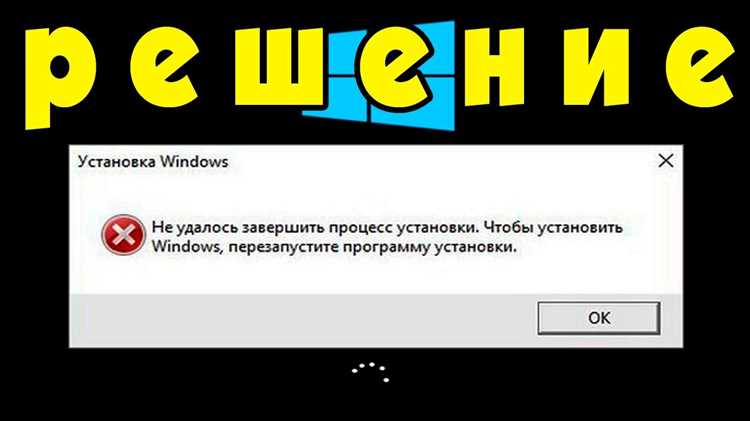
Одной из причин ошибки «Windows не смогла завершить настройку системы» может быть наличие вредоносного программного обеспечения на компьютере. Для исправления этой проблемы рекомендуется выполнить сканирование системы на наличие вирусов с помощью антивирусного программного обеспечения.
Следуйте инструкциям ниже, чтобы выполнить сканирование на наличие вирусов:
- Откройте антивирусное программное обеспечение на вашем компьютере.
- Обновите базу данных вирусных определений до самой новой версии. Это позволит антивирусному программному обеспечению обнаруживать и удалять самые новые вирусы и вредоносные программы.
- Выберите опцию «Полное сканирование» или «Глубокое сканирование» в зависимости от возможностей вашего антивирусного программного обеспечения.
- Начните процесс сканирования и дождитесь его завершения.
По окончании сканирования антивирусное программное обеспечение покажет результаты и предложит удалить обнаруженные вирусы и вредоносные программы. Рекомендуется удалить все обнаруженные угрозы, чтобы обеспечить безопасную работу вашей системы.
После выполнения сканирования на наличие вирусов перезапустите компьютер и проверьте, исправилась ли ошибка «Windows не смогла завершить настройку системы». Если проблема сохраняется, рекомендуется обратиться за помощью к специалистам технической поддержки.
Очистка системы от временных файлов
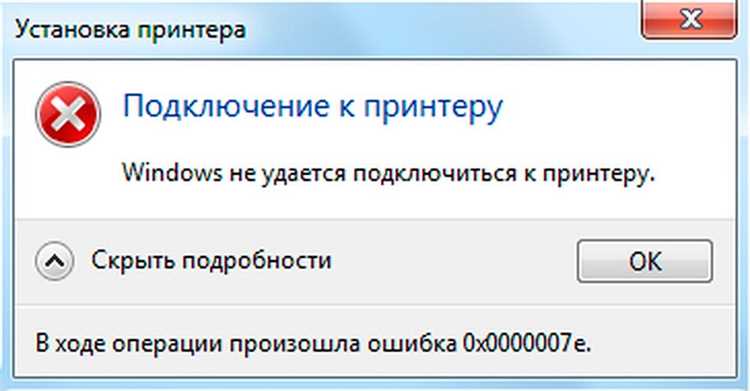
Для выполнения очистки системы от временных файлов в Windows, следуйте инструкциям ниже:
- Откройте Панель управления, нажав на кнопку «Пуск» и выбрав «Панель управления».
- В Панели управления выберите раздел «Система и безопасность» и кликните на ссылку «Администрирование».
- В разделе «Администрирование» найдите иконку «Очистка диска» и кликните на нее.
- Выберите диск, который вы хотите очистить, и нажмите кнопку «ОК».
- Windows начнет сканировать выбранный диск на наличие временных файлов. После завершения сканирования появится новое окно с результатами.
- Отметьте все категории временных файлов, которые вы хотите удалить, и нажмите кнопку «ОК».
- Windows начнет процесс очистки выбранных временных файлов. Этот процесс может занять несколько минут, в зависимости от количества файлов и состояния вашего диска.
- По завершении очистки системы от временных файлов, закройте окно.
После выполнения этих шагов, ваша система будет более оптимизированной и освобождена от ненужных временных файлов. Поэтому регулярно проводите очистку системы от временных файлов, чтобы поддерживать хорошую производительность вашего компьютера.

